折线图在各类图表中,都是必不可少的。有时候我们将图表在Excel中展示的时候,期望折线图以平滑的形式,展示在Excel上,以达到一定程度上的美感。以下是学习啦小编为您带来的关于Excel折线图表设置显示平滑曲线,希望对您有所帮助。
Excel折线图表设置显示平滑曲线
1、设置模拟数据:
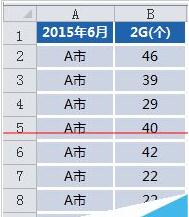
2、选中模拟数据,点击菜单栏“插入”→“折线图”→“二维折线图”
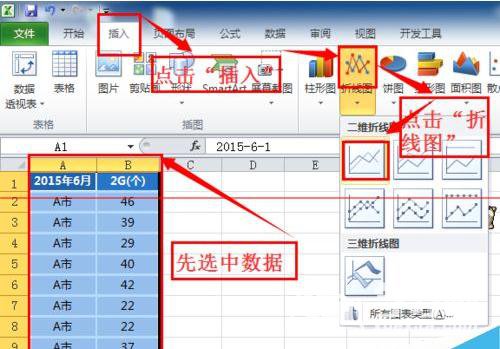
3、之后便显示折线图,线条并不是平滑的:
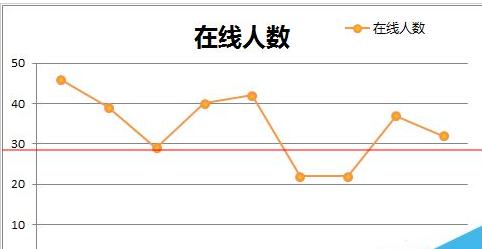
4、这一步最重要,不然后面的设置会出不来效果。在折线图上点击“鼠标左键”→选中折线之后,在右键选择“设置数据系列格式”:
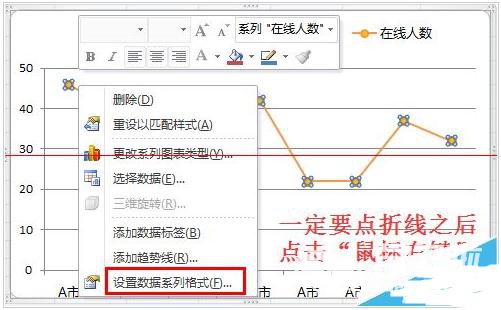
5、在弹出来的“设置数据系列格式”属性框中,点选“线形”→勾选“平滑线”即可:
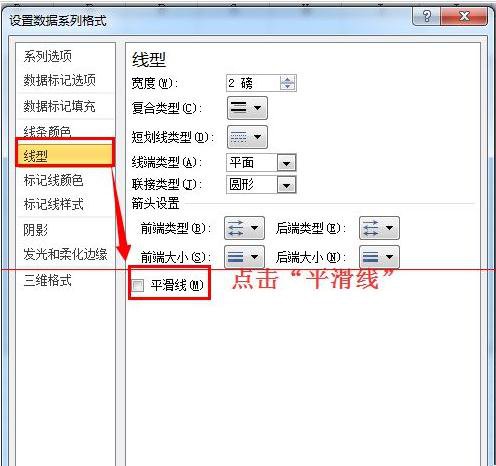
6、最终显示效果:
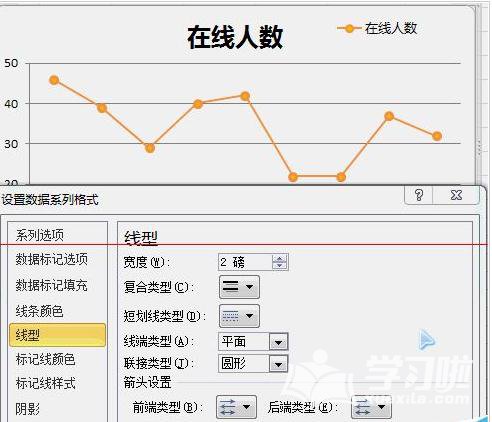
猜你喜欢:
1.
2.
3.
4.
5.



